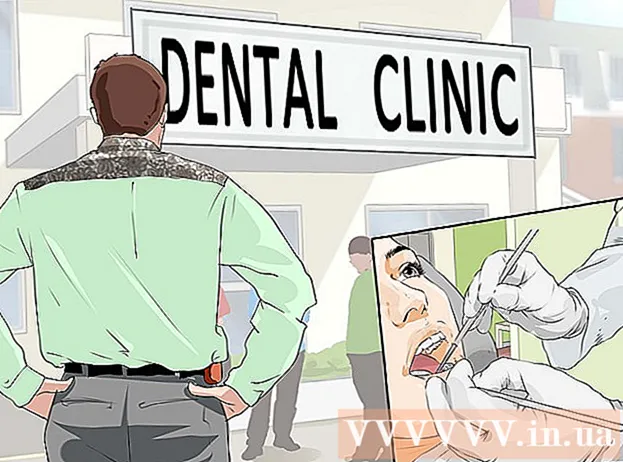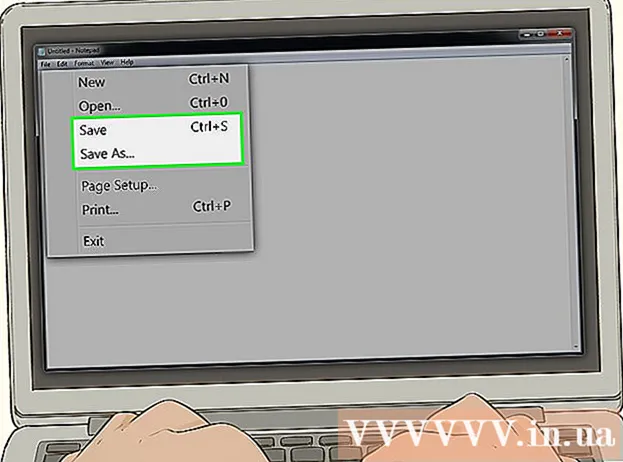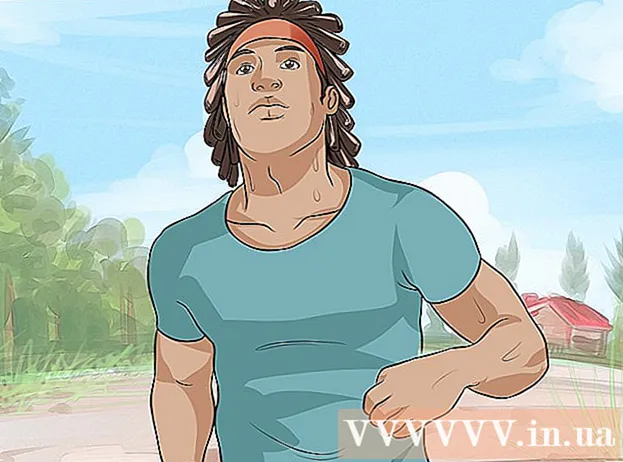작가:
Frank Hunt
창조 날짜:
16 3 월 2021
업데이트 날짜:
1 칠월 2024

콘텐츠
Microsoft Office의 Excel 스프레드 시트 프로그램을 사용하여 셀 그룹 또는 개별 셀을 만들고 수정할 수 있습니다. 병합이라고도하는 셀을 결합하여 데이터를 결합하거나 스프레드 시트의 모양을 개선 할 수 있습니다. Microsoft Excel에서 셀을 병합하는 방법을 알아 봅니다.
단계로
방법 1/2 : 서식 도구 모음과 병합
 Excel 문서를 엽니 다.
Excel 문서를 엽니 다. 셀에 데이터를 입력하십시오.
셀에 데이터를 입력하십시오.- 셀을 병합하면 데이터가 손실 될 수 있습니다. 셀이 병합되면 왼쪽 상단 셀의 데이터 만 보존됩니다. 셀의 빈 공간을 병합하려는 경우 모든 셀에 데이터를 넣지 마십시오.
- 셀을 병합하고 싶지만 중간 셀 중 하나에 데이터가있는 경우 "편집"메뉴를 사용하여 해당 데이터를 복사 한 다음 왼쪽 상단 셀에 붙여 넣습니다.
 커서와 병합 할 셀을 선택하십시오. 단일 행이나 열에서 셀을 선택하는 것이 가장 좋습니다. 이렇게하면 명령이 수행하는 작업을 더 잘 이해할 수 있기 때문입니다.
커서와 병합 할 셀을 선택하십시오. 단일 행이나 열에서 셀을 선택하는 것이 가장 좋습니다. 이렇게하면 명령이 수행하는 작업을 더 잘 이해할 수 있기 때문입니다.  병합 할 셀 서식을 지정하십시오. 명령은 Excel 버전에 따라 다릅니다.
병합 할 셀 서식을 지정하십시오. 명령은 Excel 버전에 따라 다릅니다. - 최신 버전의 Excel에는 리본의 "홈"탭에 "병합"단추가 있습니다. 옵션의 "정렬"그룹을 찾거나 추가 옵션을 보려면 오른쪽에있는 화살표를 클릭하십시오.
- 이전 버전의 Excel에서는 "서식"메뉴를 클릭하고 드롭 다운 메뉴의 옵션에서 "병합"을 선택합니다.
 병합 옵션 목록에서 "병합 및 중앙"옵션을 클릭하십시오. 이렇게하면 셀이 병합되고 데이터가 중간에 배치되어 데이터 표시가 좀 더 매력적입니다.
병합 옵션 목록에서 "병합 및 중앙"옵션을 클릭하십시오. 이렇게하면 셀이 병합되고 데이터가 중간에 배치되어 데이터 표시가 좀 더 매력적입니다. - 데이터를 오른쪽 상단으로 가져 오는 "행 병합"또는 "셀 병합"을 선택할 수도 있습니다.
방법 2/2 : 마우스 버튼으로 병합
 Excel 문서를 엽니 다.
Excel 문서를 엽니 다. 마우스와 병합 할 셀을 선택하십시오.
마우스와 병합 할 셀을 선택하십시오. 마우스 오른쪽 버튼을 클릭합니다. 셀의 데이터를 변경하기위한 여러 옵션이있는 메뉴가 나타납니다.
마우스 오른쪽 버튼을 클릭합니다. 셀의 데이터를 변경하기위한 여러 옵션이있는 메뉴가 나타납니다.  "셀 속성"옵션을 클릭합니다.
"셀 속성"옵션을 클릭합니다. 셀 속성 대화 상자에서 "정렬"탭을 선택합니다.
셀 속성 대화 상자에서 "정렬"탭을 선택합니다. "셀 병합"체크 박스를 선택합니다. 병합 된 셀에서 데이터의 수직 및 수평 정렬을 선택할 수도 있습니다.
"셀 병합"체크 박스를 선택합니다. 병합 된 셀에서 데이터의 수직 및 수평 정렬을 선택할 수도 있습니다.
팁
- 병합 된 셀을 다시 분할 할 수도 있습니다. 병합에서 이전에 만든 셀을 선택합니다. 홈 탭, 서식 메뉴 또는 셀 속성 그룹의 맞춤 메뉴로 돌아갑니다. "Unmerge Cells"또는 "Split Cells"를 선택하십시오. "셀 병합"옆의 확인란을 선택 취소 할 수도 있습니다. 이전에 병합 해제 된 셀은 분할 할 수 없습니다.